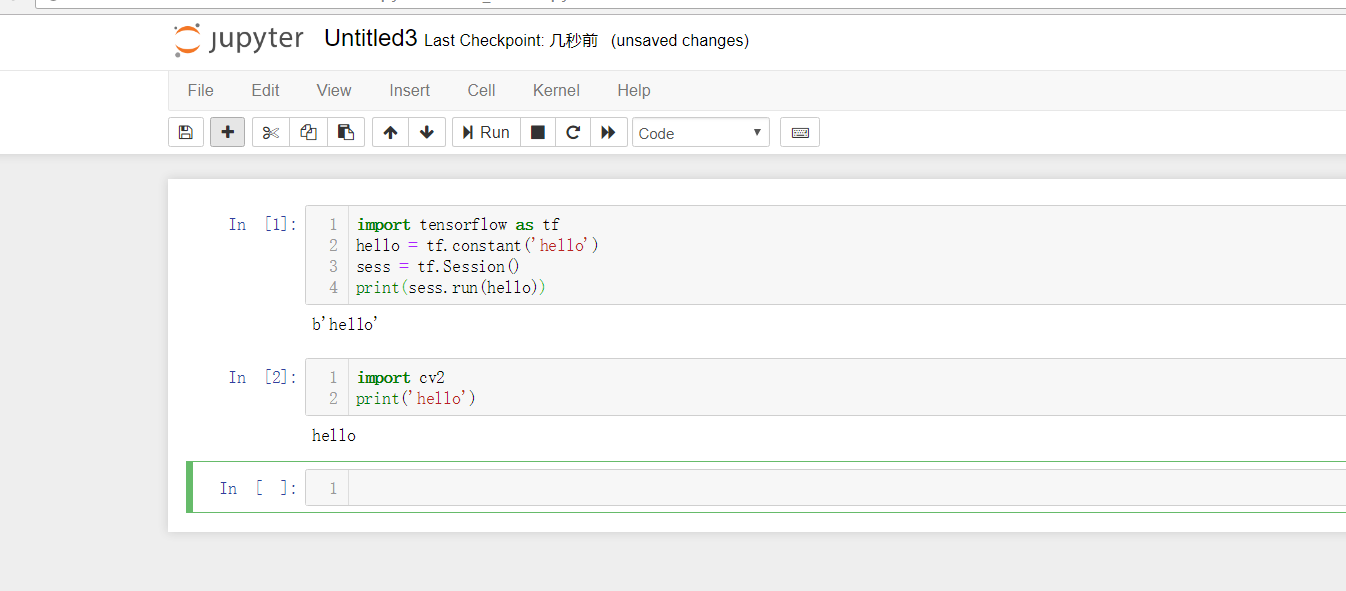刚开始学习tensorflow和opencv这一块的知识,所以用博客这个平台来把自己这段学习的经历与感想写下来。
学习一个新东西首先是要配置环境了,我用的是python3.6版本,tensorflow和opencv则用Anaconda来下载和配置环境。
python在官网(https://www.python.org/downloads/)就可以直接下载,下载时看清楚32位还是64位。
然后下载Anaconda,这个如果在官网下载的话一定会崩溃的,下载又慢又容易断,推荐一个网站:清华镜像,你可以自己去摸索。附上下载地址https://mirrors.tuna.tsinghua.edu.cn/anaconda/archive/Anaconda3-5.1.0-Windows-x86_64.exe (64位的)
然后是Anaconda的安装过程,一路点是就行,安装路径自己选则也可。
安装好后打开Anaconda,点击左上角的第二个选项Environments,如图所示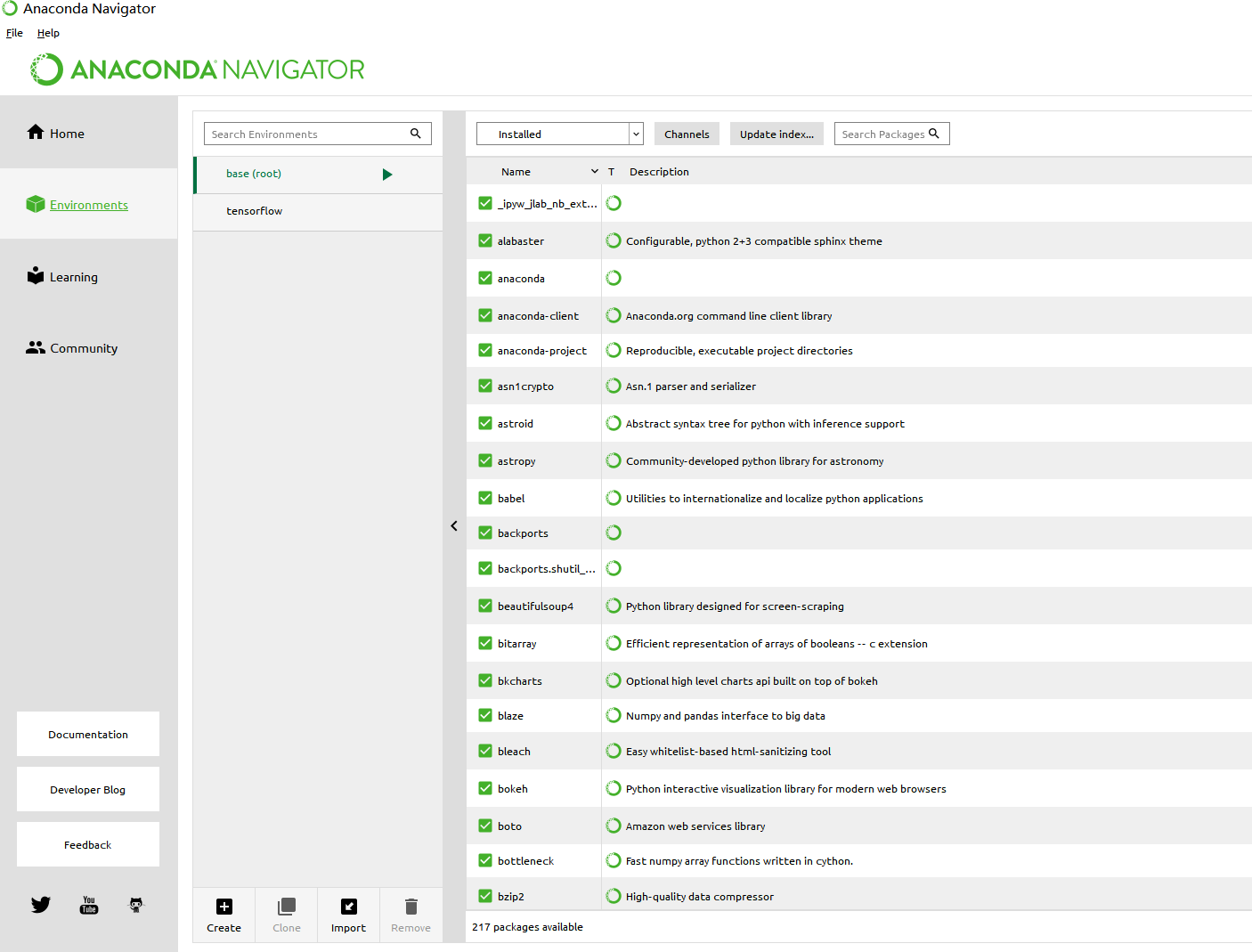
接下来安装配置tensorflow。点击下方的Create,出现如图所示对话框,输入tensorflow,点击create按钮
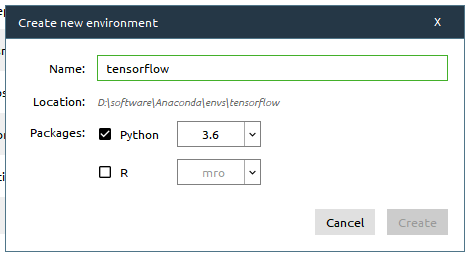
接下来选中tensorflow,在右上方做如下选择

选中相应模块后点击下方的Apply进行安装
安装过程极其慢,所以安装之前,先在命令行工具里输入如下命令
onda config --add channels https://mirrors.tuna.tsinghua.edu.cn/anaconda/pkgs/free/
conda config --
set
show_channel_urls yes
输入完成之后关闭软件并重新打开,速度就会提升了。
如果出现conda不是内部命令的报错,则在系统环境变量里加上D:\Anaconda2\Scripts这个环境变量
(对应你自己的安装路径,找到Scripts这个文件夹)
接下来就是opencv的安装配置,和tensorflow的过程一样,就不在详细说明。
然后是检测环境是否搭建成功,这里我们选择 Home选项,找到尤米娜的jupyter,点击安装,安装好以后打开,这里是用电脑默认浏览器打开。
输入如下代码,如果正常显示,则说明环境配置成功!